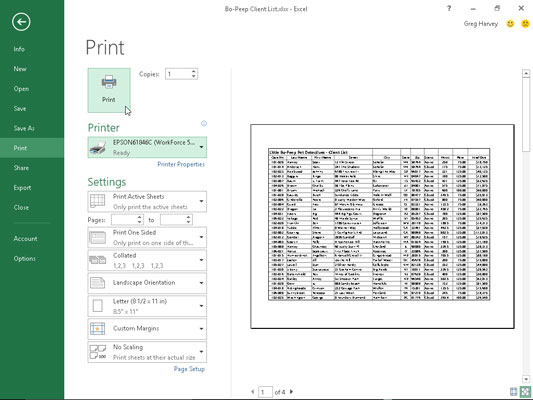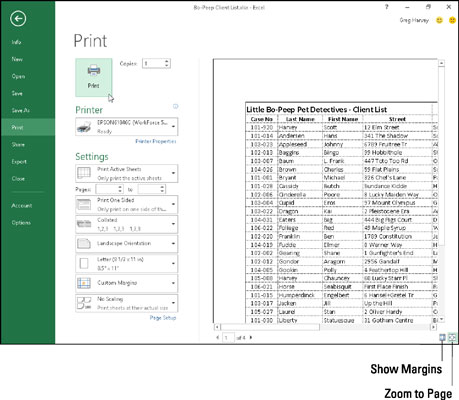A papír megtakarítása és a józanság érdekében nyomtassa ki Excel 2016 munkalapját közvetlenül a Nyomtatás képernyőről az Excel Backstage nézetében a Fájl→Nyomtatás menüpontra kattintva (vagy egyszerűen nyomja meg a Ctrl+P vagy a Ctrl+F2 billentyűket). Amint itt látható, a Nyomtatás képernyő egy pillantással megjeleníti az aktuális nyomtatási beállításokat, valamint a nyomat első oldalának előnézetét.
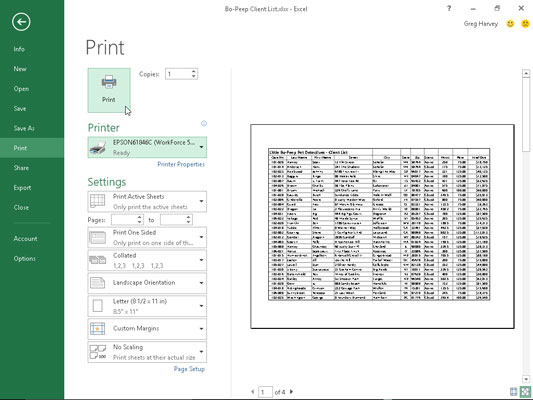
A Backstage nézet Nyomtatás képernyőjén az aktuális nyomtatási beállítások, valamint a nyomat előnézete látható.
Hozzáadhat egy Nyomtatási előnézet és Nyomtatás parancsgombot a Gyorselérési eszköztárhoz, amely megnyitja ezt a Nyomtatás képernyőt a Backstage nézetben. Egyszerűen kattintson a Gyorselérési eszköztár testreszabása gombra, majd a Nyomtatási előnézet és Nyomtatás lehetőségre a legördülő menüben, hogy hozzáadja ezt a gombot az eszköztár végéhez. Ezután kattintson erre a gombra, amikor meg kívánja tekinteni a jelentés előnézetét, mielőtt elküldi azt a nyomtatóra.
Használhatja a Nyomtatási kép funkciót a Nyomtatás képernyőn, mielőtt bármilyen munkalapot, munkalapszakaszt vagy teljes munkafüzetet nyomtatna. A munkalapadatok lapozásának sajátosságai miatt gyakran ellenőriznie kell az oldaltöréseket minden olyan jelentésnél, amely egynél több oldalt igényel. A Nyomtatás panelen található nyomtatási előnézeti terület pontosan megmutatja, hogyan fognak lapozni a munkalap adatai nyomtatáskor. Ha szükséges, visszatérhet a munkalaphoz, ahol módosíthatja az oldalbeállításokat a szalag Oldalelrendezés lapján, mielőtt elküldi a jelentést a nyomtatónak, amikor minden rendben van.
Amikor az Excel egy teljes oldalt jelenít meg a nyomtatási előnézeti területen, alig lehet elolvasni a tartalmát. Ha a nézetet a tényleges méretre szeretné növelni bizonyos adatok ellenőrzéséhez, kattintson a Nyomtatás panel jobb alsó sarkában található Nagyítás az oldalra gombra. Tekintse meg a különbséget itt – a Nagyítás gombra kattintva megnézheti, hogyan néz ki a négyoldalas jelentés első oldala a nagyítás után.
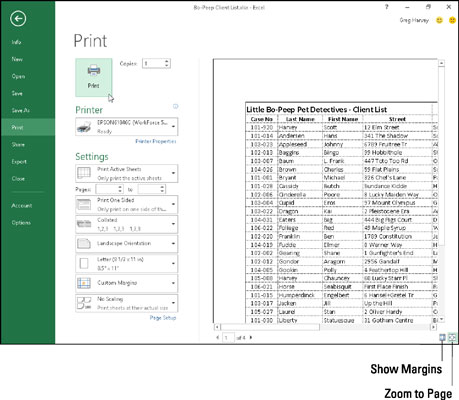
Egy négyoldalas jelentés 1. oldala, miután az Oldalra nagyítás gombra kattintott.
Miután felnagyította az oldalt a tényleges méretre, használja a görgetősávokat az oldal új részei megjelenítéséhez a nyomtatási előnézeti területen. A teljes oldalas nézethez való visszatéréshez kattintson másodszor az Oldalra nagyítás gombra a kijelölés megszüntetéséhez.
Az Excel a nyomtatási előnézeti terület alján jelzi a jelentés oldalainak számát. Ha a jelentés egynél több oldalt tartalmaz, a következő oldalakat a végső oldalszámtól jobbra található Következő oldal gombra kattintva tekintheti meg. Egy már megtekintett oldal áttekintéséhez készítsen biztonsági másolatot egy oldalról az első oldalszámtól balra található Előző oldal gombra kattintva. (Az Előző oldal gomb szürke, ha az első oldalon van.)
Az aktuális bal, jobb, felső és alsó margót, valamint az oszlopszélességeket jelző jelölők megjelenítéséhez kattintson a Margók megjelenítése gombra az Oldalra nagyítás gomb bal oldalán. Ezután módosíthatja az oszlopszélességeket, valamint az oldalmargókat a megfelelő jelölő húzásával.
Amikor befejezte a jelentés előnézetét, a Nyomtatás képernyő a következő lehetőségeket kínálja bizonyos nyomtatási beállítások módosításához, mielőtt elküldi azt a nyomtatóra:
-
Nyomtatás gomb a Példányszám kombinált mezővel: Ezzel a gombbal nyomtathatja ki a táblázatkezelő jelentést a panelen felsorolt aktuális nyomtatási beállításokkal. Ha több példányt szeretne nyomtatni, használja a kombinált mezőt a kívánt példányszám megadásához.
-
Nyomtató legördülő gomb: Ezzel a gombbal válasszon új nyomtatót vagy faxot, amelyre a táblázatkezelő jelentést küldi, ha egynél több eszköz van telepítve. (Az Excel automatikusan megjeleníti annak a nyomtatónak a nevét, amely alapértelmezett nyomtatóként van telepítve a Windows rendszerben.)
-
Beállítások legördülő gombok: Ezek közé tartozik a Nyomtatás mit legördülő gomb kísérő oldalakkal kombinált dobozokkal: A Nyomtatás mit legördülő gombbal választhat, hogy csak a munkafüzetben lévő aktív (kiválasztott) munkalapokat (alapértelmezett) vagy az egészet nyomtatja ki. munkafüzetet, az aktuális cellakijelölést az aktuális munkalapon és az aktuális munkalapon jelenleg kijelölt táblázatot. Az Oldalak kombinált mezőkkel korlátozhatja, hogy mi legyen kinyomtatva, csak az ezekbe a mezőkbe beírt oldalak körére, vagy válassza ki a pörgetőgombokkal.
A kombinált mezők alatt találhatók a legördülő lista gombjai, amelyek a jelentés minden oldalának mindkét oldalára nyomtathatók, a jelentés oldalait leválogathatja, és az oldaltájolást Álló (a rövid oldalhoz igazítva) Fekvőre (igazítva) a hosszú oldal). Ezenkívül kiválaszthat a nyomtató képességei alapján az alapértelmezett 8,5" x 11" betűtől eltérő papírméretet, és testreszabhatja a jelentés margóinak méretét (felső, alsó, bal és jobb oldali, valamint bármely fejléc margóját). és lábléc az oldalon).